Como Gravar Tela Com O Gravador De Tela Icecream
Com tantas aulas e reuniões online, muitas pessoas estão procurando um bom software para gravar telas e poder assistir aulas novamente num outro momento de estudo. Para descobrir o melhor gravador de tela, você já deve ter gasto muito tempo. Sabendo da crescente demanda por gravadores de tela gratuitos, apresentaremos vários gravadores gratuitos neste artigo.
Parte 1: Como Funciona o Gravador de Tela Icecream
Icecream Screen Recorder é um software leve que permite aos usuários gravar a tela, gravar jogos, gravar a webcam ou fazer capturas de tela. Agora, vamos saber mais sobre isso.
Download Grátis do Gravador de Tela Icecream
Muitos usuários se perguntam se o Icecream Screen Recorder para Windows pode funcionar. Agora posso confirmar que funciona. A versão para PC do Icecream Screen Recorder e a versão para Mac do Icecream Screen Recorder estão disponíveis. Icecream Screen Recorder para Windows 7, Window 10 e Window 8 são compatíveis para instalação. Se você não baixar o software para a sua área de trabalho, acesse o site oficial para baixá-lo com segurança.
Etapas Para Gravar Tela com o Gravador Icecream
Nesta parte, mostraremos as etapas para gravar a tela com o gravador de vídeo Icecream. Siga o passo a passo e comece seu trabalho.
Se você precisar gravar a tela com áudio, terá que fazer algumas configurações. Clique no botão Setting no canto direito e escolha a opção Audio. Habilite "Gravar áudio" e "Gravar microfone".

Se você deseja gravar a tela da área de trabalho sem mostrar o cursor do mouse, desmarque a opção “Gravar Movimentos do Mouse” na opção Vídeo. Além disso, você pode definir o formato e a qualidade do vídeo de acordo com suas necessidades.

Existem 4 funções para você escolher na coluna do menu superior. Se você for gravar sua tela, clique no botão Capturar vídeo e escolha gravar em tela inteira ou personalizar a tela.

Selecione sua área de gravação. Clique no botão Gravar para iniciar sua gravação.

Clique no botão “Parar” para parar a gravação. Em seguida, clique no botão OK para salvar o vídeo ou clique no botão Editar vídeo na janela pop-up.

Os Contras Do Gravador Icecream:
Embora seja fácil gravar sua tela com o software Icecream Screen Recorder, ainda tem algumas desvantagens.
- Se o vídeo for gravado por mais de cinco minutos, haverá uma marca d'água no vídeo.
- Você tem que pagar para usar todos os seus recursos. Icecream Screen Recorder pro custa 29,95 $, pagamento único.
- Não é possível usar o modo de captura de jogo no aplicativo Minecraft Windows 10.
- Poucos formatos de vídeo e taxa de corte de tela não estão disponíveis.
- O software irá travar às vezes sem qualquer notificação.
- O áudio pode ficar distorcido durante a edição às vezes.
Parte 2: O Melhor Gravador de Tela Online e Offline Em Vez do Gravador Icecream
Já que o Icecream Recorder tem desvantagens cruciais, existe algum gravador de tela melhor? Sim, claro. HitPaw Online Gravador de Tela e HitPaw Gravador de Tela para pc são as melhores alternativas.
Use HitPaw Online Gravador de Tela Gratuitamente
Se você deseja gravar sua tela gratuitamente, o HitPaw Online Gravador de Tela é recomendado. Você pode usar todos os seus recursos e gravar a tela com sucesso sem nenhuma marca d'água com o HitPaw Online Gravador de Tela.quer saber como usa-lo? aqui estão as etapas para você.
Etapas Para Gravar a Tela Com O Hitpaw Online Gravador de Tela:
Selecione o modo de gravação: Microfone, Áudio do sistema ou Sem áudio. Em seguida, clique no botão Iniciar Gravação.

- Se você deseja gravar vídeo com áudio, permita que este site acesse seu microfone e tela de gravação do navegador.
Selecione a tela que deseja gravar. Mas se você quiser gravar o som, lembre-se de clicar em "Compartilhar áudio".

Depois de terminar, você pode ir editar seu vídeo ou apenas clicar no botão Download para salvá-lo.

Apesar de ser totalmente grátis para gravar na tela, ele ainda tem poucos limites honestamente. O HitPaw Online Gravador de Tela não pode gravar vídeo com mais de 100 MB. Felizmente, o software HitPaw Gravador de Tela oferece um preço favorável e, se você estiver disposto a gastar um pouco de dinheiro, poderá desfrutar de todos os recursos para gravar a tela sem limite de tempo.
2.2 O Melhor E Mais Fácil Gravador De Tela Offline
HitPaw Gravador de Tela é um software poderoso que oferece uma interface extremamente amigável e pode gravar tela, jogo, webcam ou vídeo picture-in-picture em etapas simples. Você deve baixá-lo antes de tentar gravar a tela com ele.
Se você ainda não tem o software em sua área de trabalho, clique no botão de download abaixo e instale-o.
Recursos do HitPaw Gravador de Tela:
- Grava facilmente a tela, o jogo, a webcam e o vídeo picture-in-picture em algumas etapas simples.
- Grave em tela cheia ou tela personalizada com recurso de zoom.
- Capaz de personalizar a resolução e fácil de alterá-la.
- Permite que você capture as ações do mouse e do teclado.
- O recurso de aceleração de hardware aumenta sua velocidade de trabalho.
- Muito fácil de usar, perfeito para novos criadores.
Etapas Para Gravar o Jogo Com o Gravador de Tela HitPaw:
Tome a gravação de uma tela de jogo como exemplo e as etapas são as seguintes.
Abra o software e selecione "Gravar Jogo" na parte superior. Se você quiser mostrar movimentos de teclas em seu vídeo, clique na seta e ative "Capturar teclado".

Selecione seu jogo na lista suspensa.

Clique no botão vermelho Rec no canto superior direito para iniciar a gravação e clique novamente quando terminar.

Conclusão:
Neste artigo, os recursos e etapas do Icecream Recorder foram discutidos em detalhes. Além disso, HitPaw Online Gravador de Tela e HitPaw Gravador de Tela também são recomendados. HitPaw Gravador de Tela permite gravar qualquer tela sem limites de tempo. Agora, baixe e experimente você mesmo.




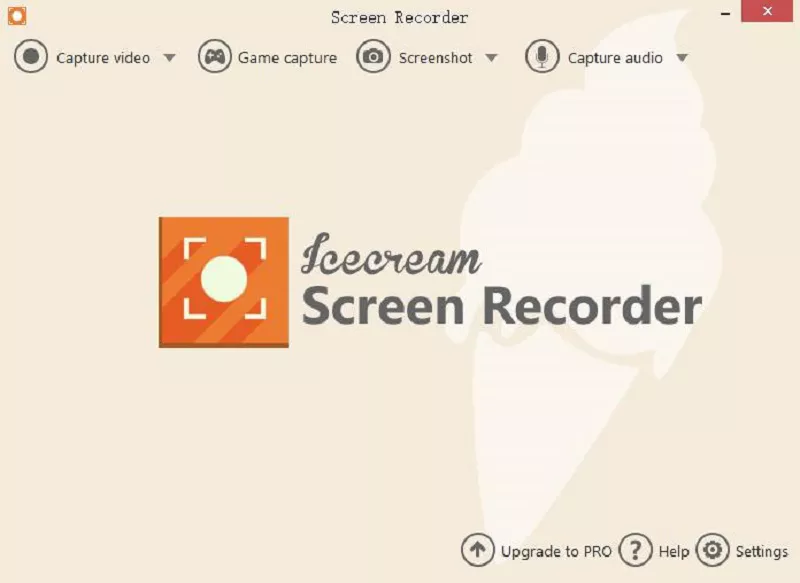
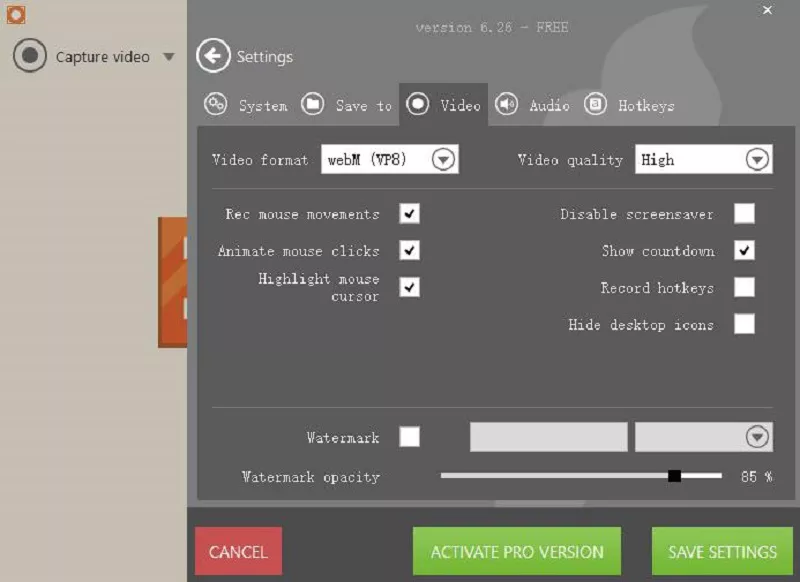
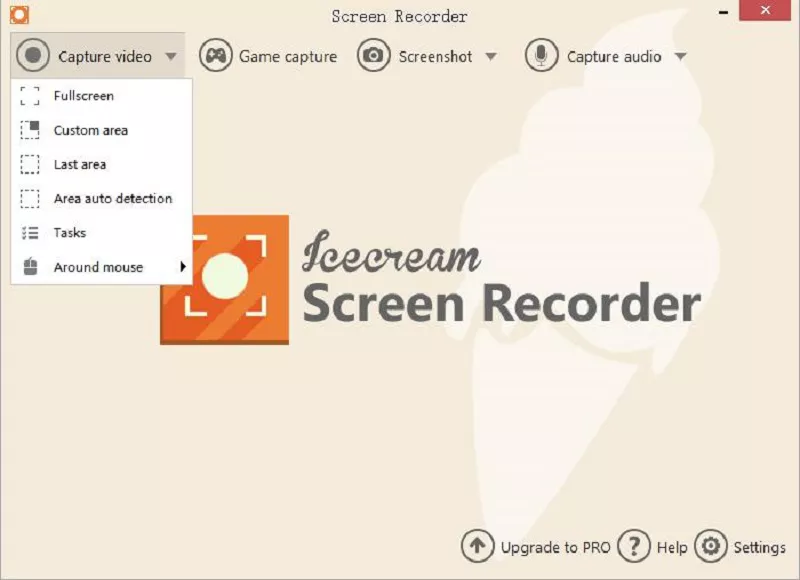
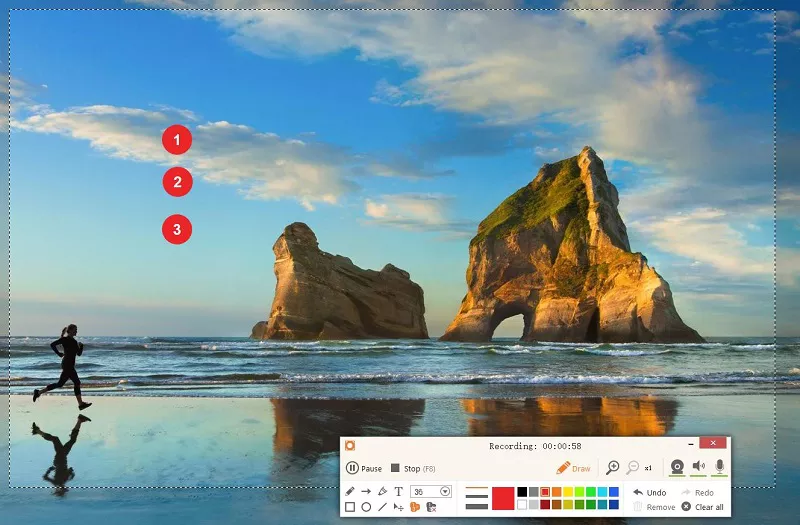
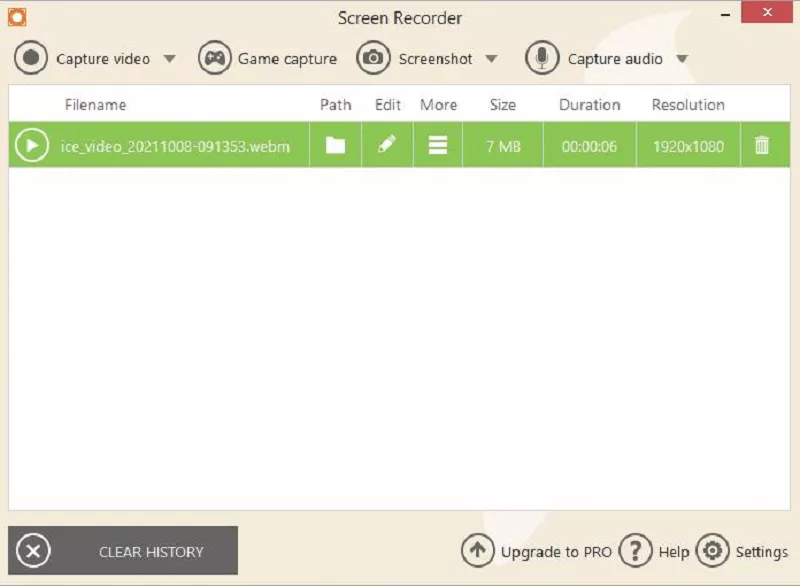
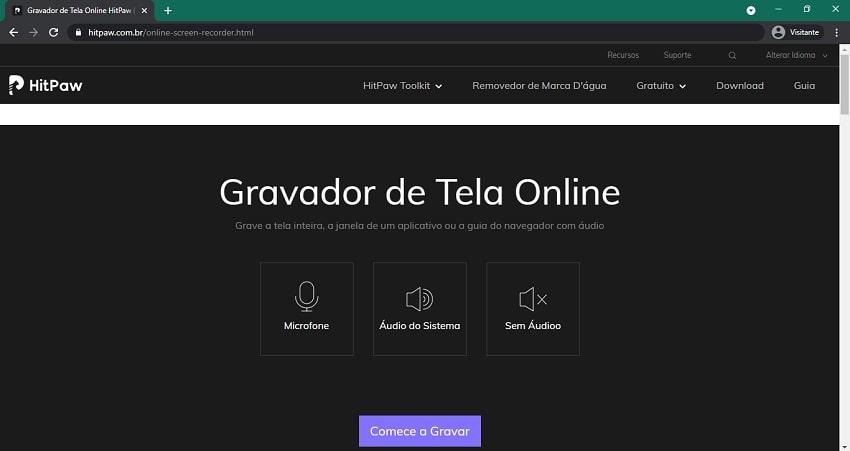
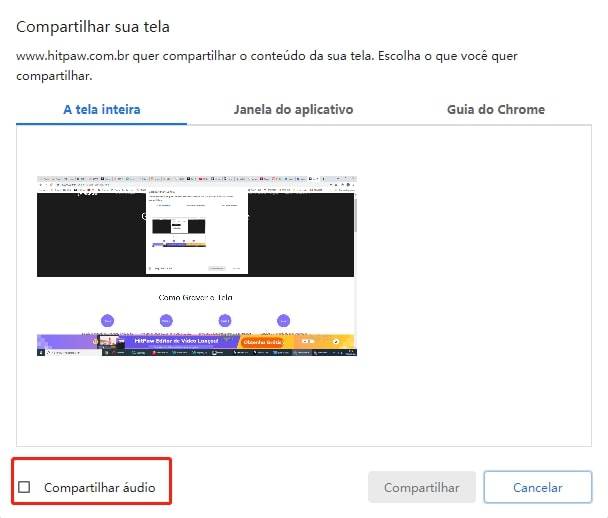

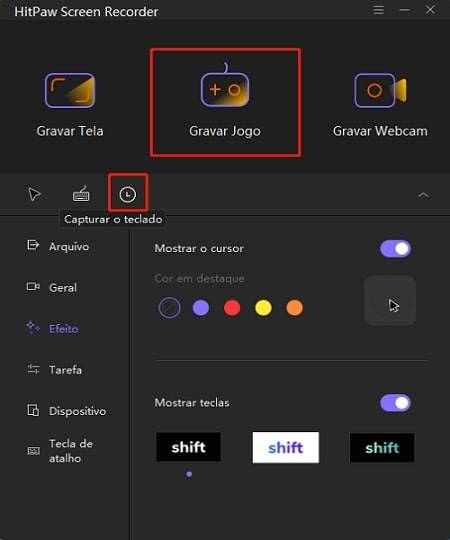

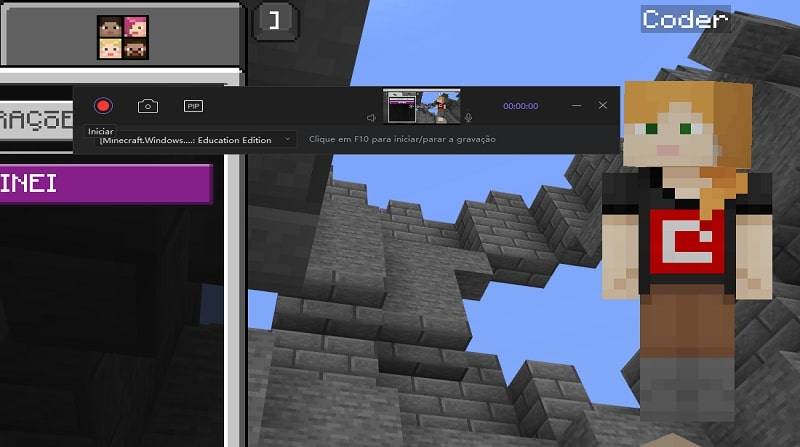



Participe da discussão e compartilhe sua voz aqui
Deixe um Comentário
Crie sua avaliação para os artigos do HitPaw